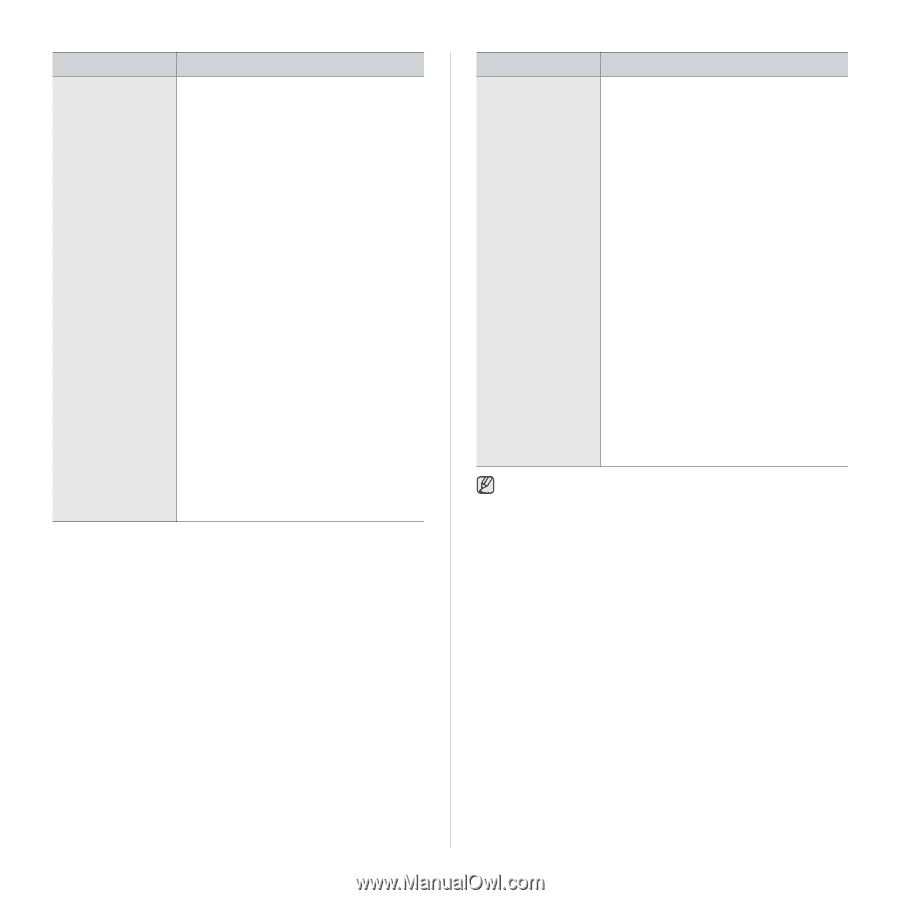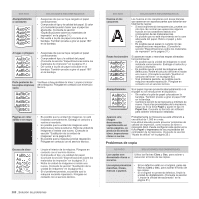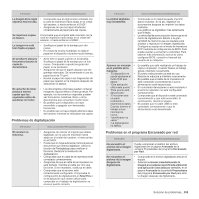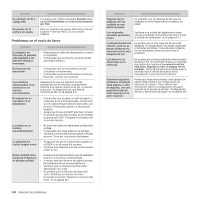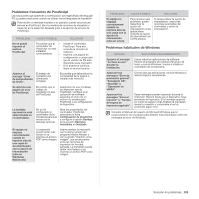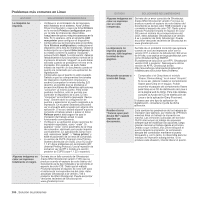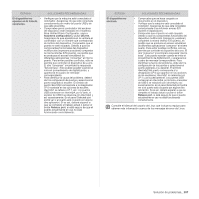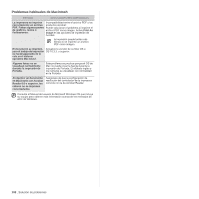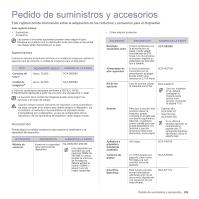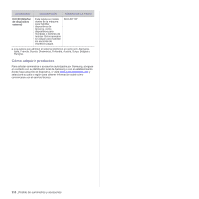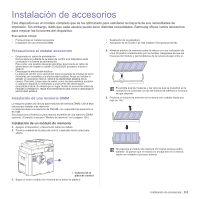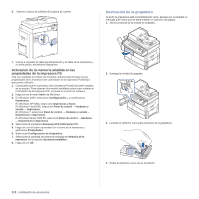Samsung SCX 6555N User Manual (SPANISH) - Page 108
El dispositivo no, aparece en la lista de, escáneres., Scanners configuration, Drivers, Release port
 |
UPC - 635753610314
View all Samsung SCX 6555N manuals
Add to My Manuals
Save this manual to your list of manuals |
Page 108 highlights
ESTADO SOLUCIONES RECOMENDADAS El dispositivo no • Verifique que la máquina esté conectada al aparece en la lista de ordenador. Asegúrese de que esté conectada escáneres. correctamente por medio del puerto USB y de que esté encendida. • Compruebe que el controlador del escáner del dispositivo esté instalado en el sistema. Abra Unified Driver Configurator, vaya a Scanners configuration y pulse Drivers. Asegúrese de que aparezca en la ventana el controlador con un nombre que corresponda al nombre del dispositivo. Compruebe que el puerto no esté ocupado. Debido a que los componentes funcionales del dispositivo multifunción (impresora y escáner) comparten la misma interfaz E/S (puerto), es posible que se produzca el acceso simultáneo de diferentes aplicaciones "consumer" al mismo puerto. Para evitar posibles conflictos, sólo se permite que controlen el dispositivo de a uno. El otro "consumer" encontrará la respuesta "device busy". Esto puede suceder cuando se inicia el procedimiento de digitalización, y aparecerá el cuadro de mensaje correspondiente. • Para identificar la causa del problema, deberá abrir la configuración de puertos y seleccionar el puerto asignado al escáner. El símbolo de puerto /dev/mfp0 corresponde a la designación LP:0 mostrada en las opciones de escáner, /dev/mfp1 se refiere a LP:1, etc. Los puertos USB comienzan en /dev/mfp4, por lo tanto, el escáner de USB:0 se relaciona con /dev/mfp4 y así sucesivamente. En el panel Selected port podrá ver si el puerto está ocupado por alguna otra aplicación. Si es así, deberá esperar a que se complete el trabajo actual o pulsar el botón Release port, si está seguro de que el puerto actualmente en uso no está funcionando correctamente. ESTADO El dispositivo no escanea. SOLUCIONES RECOMENDADAS • Compruebe que se haya cargado un documento en el dispositivo. • Verifique que la máquina esté conectada al ordenador. Asegúrese de que está conectada correctamente si se informan errores E/S durante el digitalización. • Compruebe que el puerto no esté ocupado. Debido a que los componentes funcionales del dispositivo multifunción (impresora y escáner) comparten la misma interfaz E/S (puerto), es posible que se produzca el acceso simultáneo de diferentes aplicaciones "consumer" al mismo puerto. Para evitar posibles conflictos, sólo se permite que controlen el dispositivo de a uno. El otro "consumer" encontrará la respuesta "device busy". Esto puede suceder cuando se inicia el procedimiento de digitalización, y aparecerá el cuadro de mensaje correspondiente. Para identificar la fuente del problema, debe abrir la configuración de los puertos y seleccionar el puerto asignado a su escáner. El símbolo /dev/mfp0 del puerto corresponde a la designación LP:0 que aparece en las opciones de los escáneres; /dev/mfp1 se relaciona con LP:1 y así sucesivamente. Los puertos USB comienzan en /dev/mfp4, por lo tanto, el escáner de USB:0 se relaciona con /dev/mfp4 y así sucesivamente. En el panel Selected port podrá ver si el puerto está ocupado por alguna otra aplicación. Si es así, deberá esperar a que se complete el trabajo actual o pulsar el botón Release port, si está seguro de que el puerto actualmente en uso no está funcionando correctamente. Consulte el Manual del usuario de Linux que incluye su equipo para obtener más información acerca de los mensajes de error de Linux. Solución de problemas_ 107